云计算核心技术Docker教程:使用 Compose 在本地开发
在本节中,我们将创建一个 Compose 文件,以使用一个命令启动我们的 node-docker 和 MongoDB。我们还将设置 Compose 文件以在调试模式下启动 node-docker,以便我们可以将调试器连接到正在运行的节点进程。
在 IDE 或文本编辑器中打开 notes-service 并创建一个名为docker-compose.dev.yml. 将以下命令复制并粘贴到文件中。
version: 3.8
services:
notes:
build:
context: .
ports:
– 8000:8000
– 9229:9229
environment:
– SERVER_PORT=8000
– CONNECTIONSTRING=mongodb://mongo:27017/notes
volumes:
– ./:/app
command: npm run debug
mongo:
image: mongo:4.2.8
ports:
– 27017:27017
volumes:
– mongodb:/data/db
– mongodb_config:/data/configdb
volumes:
mongodb:
mongodb_config:
这个 Compose 文件非常方便,因为我们不必键入要传递给docker run命令的所有参数。我们可以在 Compose 文件中声明性地做到这一点。
我们正在公开,port 9229以便我们可以附加调试器。我们还将本地源代码映射到正在运行的容器中,以便我们可以在文本编辑器中进行更改,并在容器中获取这些更改。
使用 Compose 文件的另一个非常酷的功能是我们将服务解析设置为使用服务名称。所以我们现在可以“mongo”在我们的连接字符串中使用。我们使用 mongo 的原因是因为我们在 Compose 文件中将我们的 MongoDB 服务命名为。
要在调试模式下启动我们的应用程序,我们需要在我们的package.json文件中添加一行来告诉 npm 如何在调试模式下启动我们的应用程序。
打开package.json文件并将以下行添加到脚本部分:
“debug”: “nodemon –inspect=0.0.0.0:9229 server.js”
如您所见,我们将使用 nodemon。Nodemon 以调试模式启动我们的服务器,并监视已更改的文件,并重新启动我们的服务器。让我们在终端中运行以下命令将 nodemon 安装到我们的项目目录中。
$ npm install nodemon
让我们启动我们的应用程序并确认它运行正常。
$ docker-compose -f docker-compose.dev.yml up –build
我们传递–build标志,以便 Docker 编译我们的图像,然后启动它。
如果一切顺利,您应该会看到类似的内容:
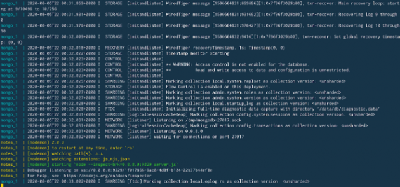
现在让我们测试我们的 API 端点。运行以下 curl 命令:
curl –request GET –url http://localhost:8000/notes
您应该会收到以下回复:
{“code”:”success”,”meta”:{“total”:0,”count”:0},”payload”:[]}
相关阅读
-

云安全日报210527:Ubuntu配套LZ4解压缩软件发现执行任意代码漏洞,需要尽快升级
Ubuntu是一个以桌面应用为主的Linux操作系统。它是一个开放源代码的自由软件,提供了一个健壮、功能丰富的计算环境,既适合家庭使用又适用于商业环境。Ubuntu将为全球数百个公司提供商业支持。 ...
查看全文 -

云计算核心技术Docker教程:清理未使用的Docker对象
Docker采取了一种保守的方法来清理未使用的对象(通常称为“垃圾收集”),例如图像,容器,卷和网络:除非您明确要求Docker这样做,否则通常不会删除这些对象。这可能会导致Docker使用额外的磁盘空...
查看全文 -

消息称亚马逊、微软、谷歌正竞购波音公司10亿美元云合同
新浪科技讯 北京时间5月27日晚间消息,据报道,四位知情人士今日透露,亚马逊、微软和谷歌这三大云计算服务提供商,正在竞争波音公司(Boeing)价值10亿美元的云服务合同。 这些...
查看全文 -

亚马逊难逃反垄断惩罚?美国又有三个州加入调查
新浪科技讯 北京时间5月27日晚间消息,据报道,多位知情人士今日称,继加州、纽约州和华盛顿州之后,马萨诸塞州和宾夕法尼亚州的总检察长也加入到对亚马逊的反垄断调查中。 如今,越来越...
查看全文
您好!请登录